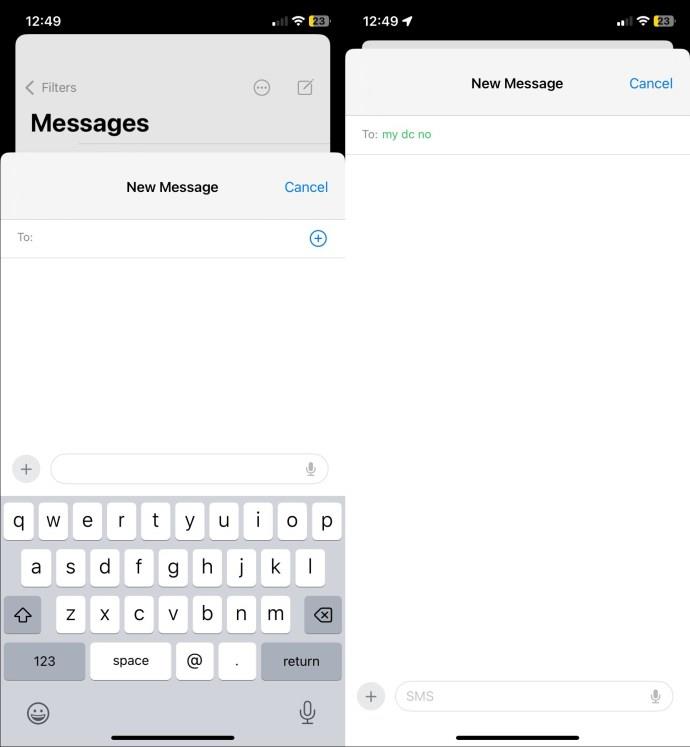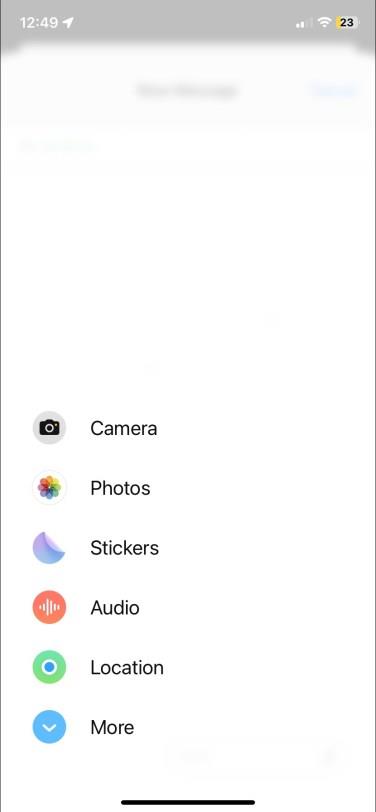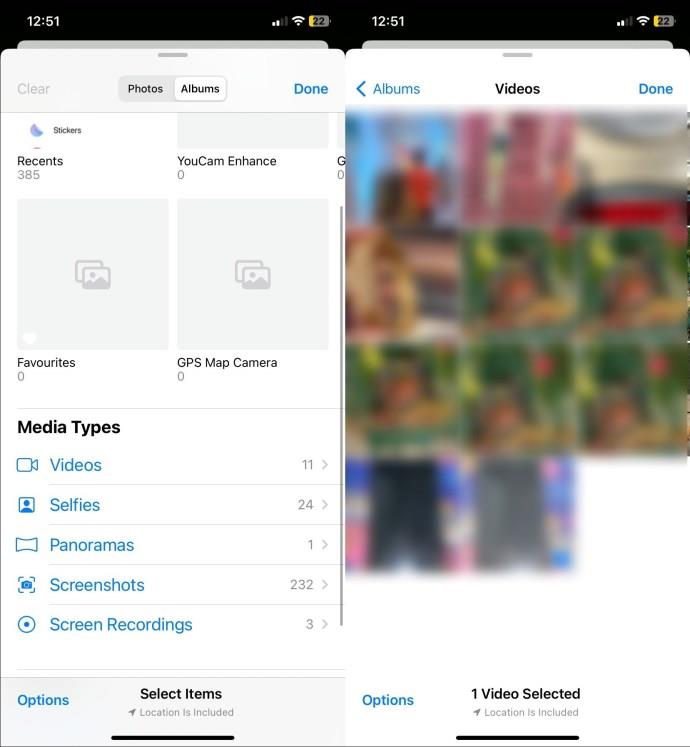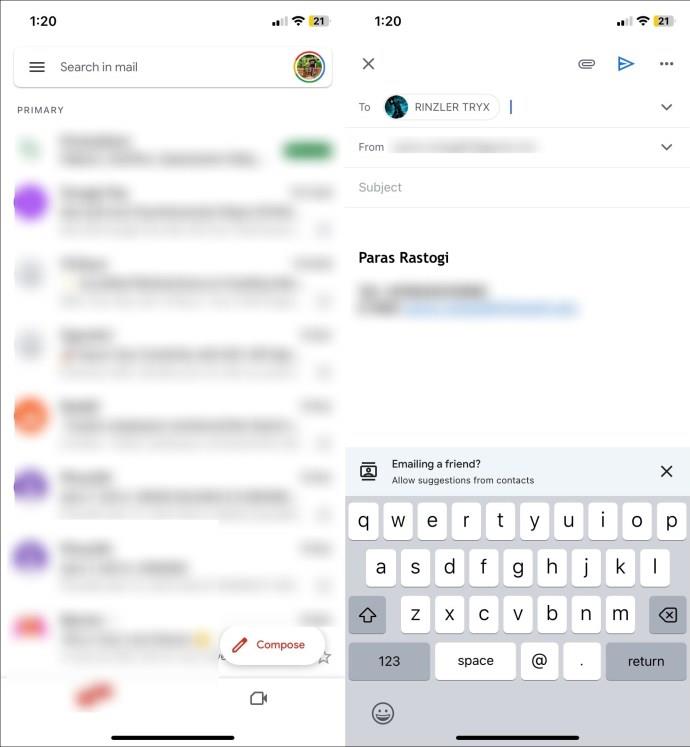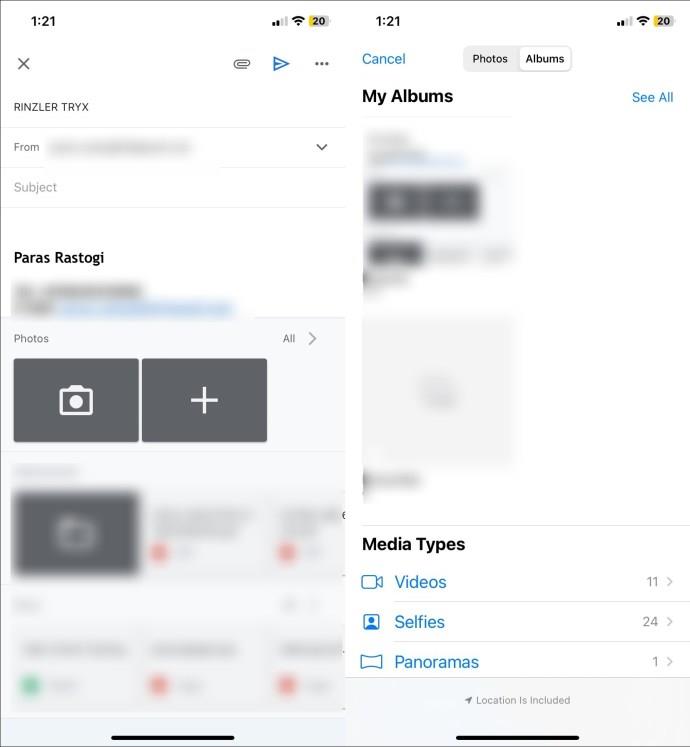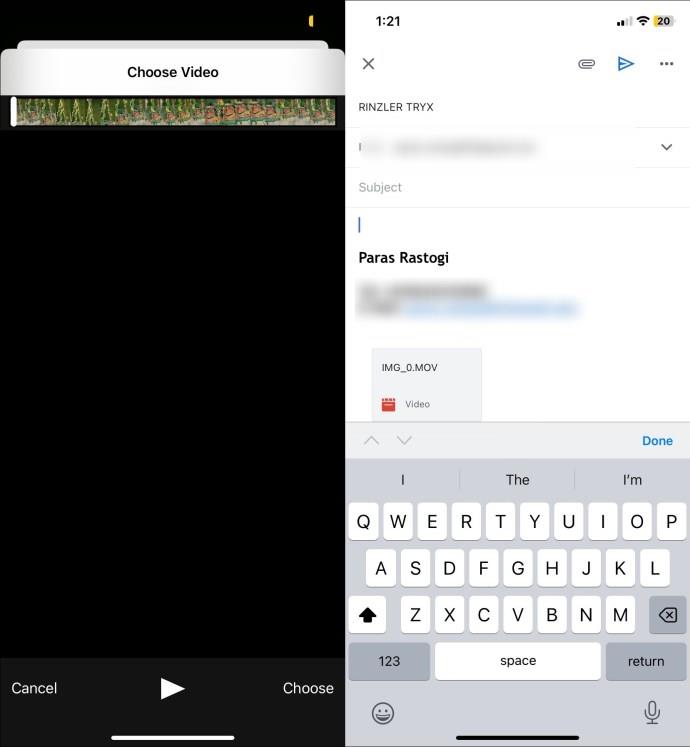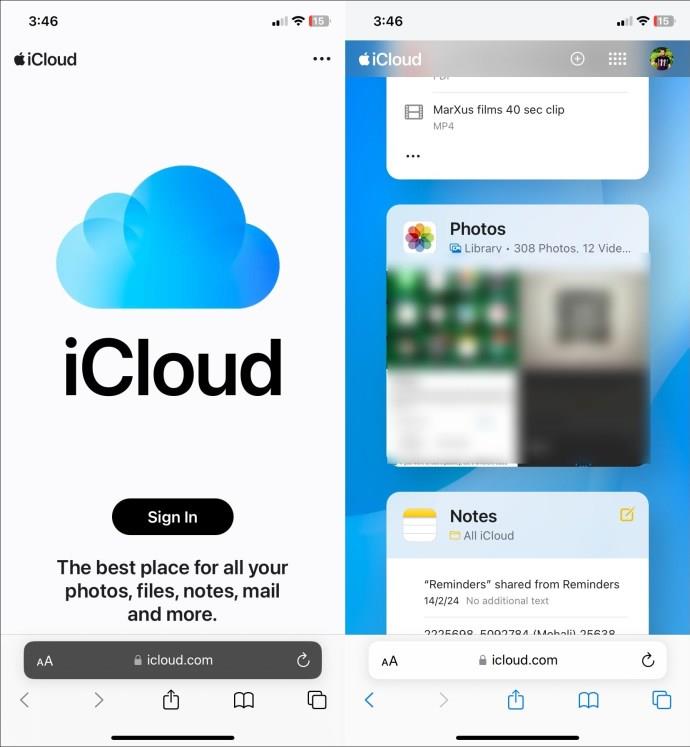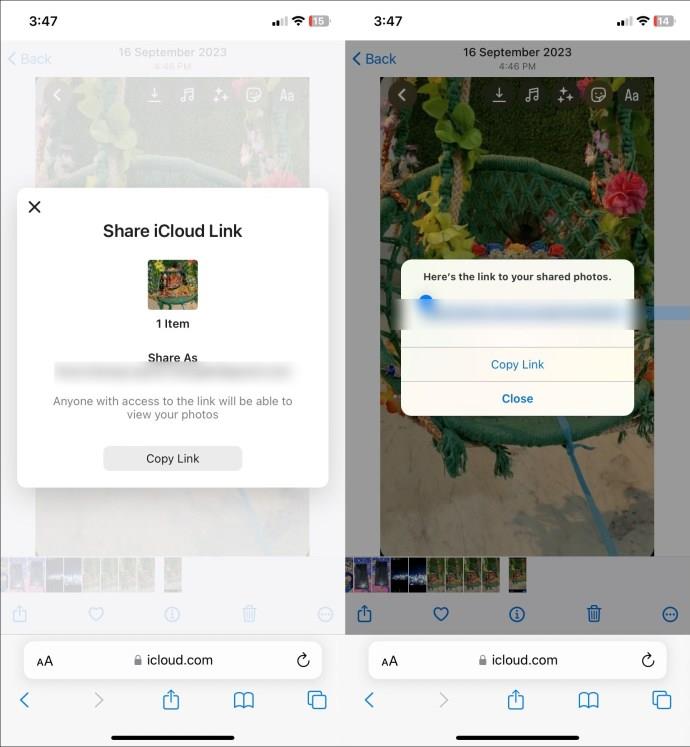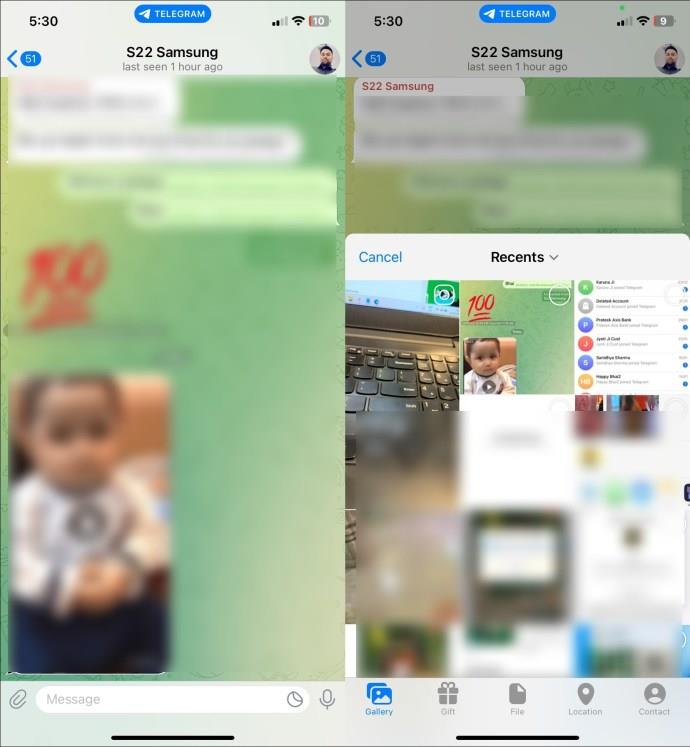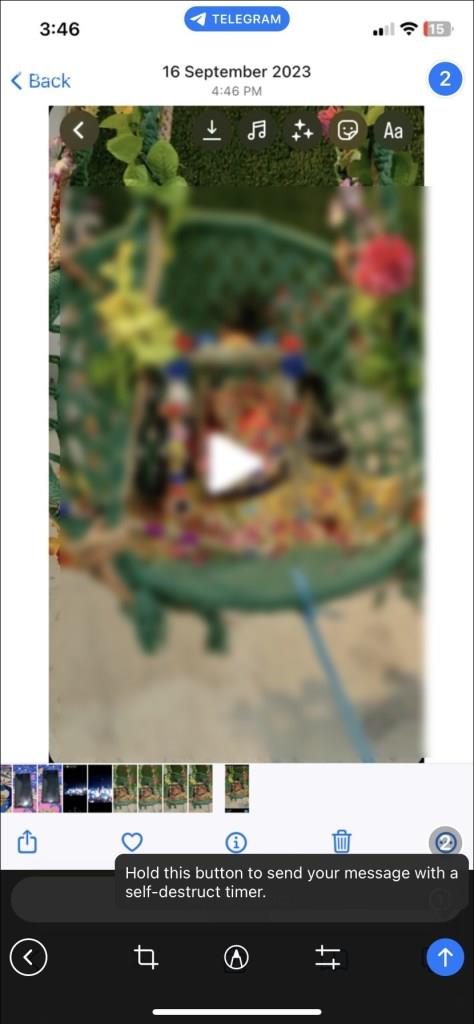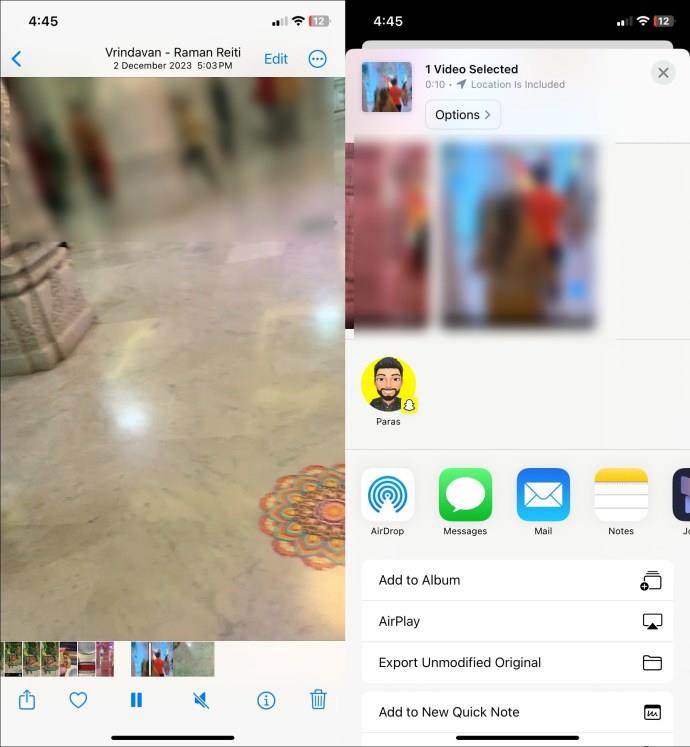„iPhone“ siūlo puikias fotoaparato galimybes, leidžiančias užfiksuoti nuostabius vaizdo įrašus. Jei ką tik nufilmavote savo mėgstamą akimirką ir norite ja pasidalinti su draugais ir šeima, atėjote į reikiamą vietą. Šis paaiškinimas padės paprastais būdais siųsti didelį vaizdo įrašą iš savo iPhone.

Įrašyto arba jau esamo vaizdo įrašo siuntimas iš „iPhone“ gali atrodyti lengvas, tačiau viskas priklauso nuo failo dydžio. Nors nedidelius kelis megabaitus užimančius vaizdo įrašų failus galima lengvai išsiųsti tekstiniu pranešimu, „iMessage“ arba el. paštu, norint siųsti didelio dydžio vaizdo įrašus reikia kitų puikių alternatyvų, pvz., „iCloud“, „Google“ disko ir „AirDrop“. Be to, galite naudoti momentinių pranešimų programas, tokias kaip WhatsApp ir Telegram, kad be vargo siųsti vaizdo įrašus iš savo iPhone.
Kaip išsiųsti didelį vaizdo įrašą iš savo „iPhone“.
1. „iMessage“ naudojimas
Jei „iPhone“ sukonfigūravote MMS arba įgalinote „iMessage“, galite siųsti vaizdo įrašus. Tačiau kiekvienas turi atitinkamus failo dydžio apribojimus.
Pavyzdžiui, MMS leidžia siųsti 200–300 KB vaizdo įrašą (atsižvelgiant į jūsų operatoriaus tinklą), o „iMessage“ vienai žinutei yra 100 MB. Todėl išsiųsti vaizdo įrašai yra labai suspausti ir pateikiami žemos kokybės, palyginti su pradine skyra.
- Atidarykite programą „Messages“ ir pasirinkite pokalbį, kad išsiųstumėte naują vaizdo įrašą. Arba paspauskite mygtuką Rašyti viršutiniame dešiniajame kampe ir pasirinkite norimą kontaktą.
- Bakstelėkite + apatiniame kairiajame kampe.
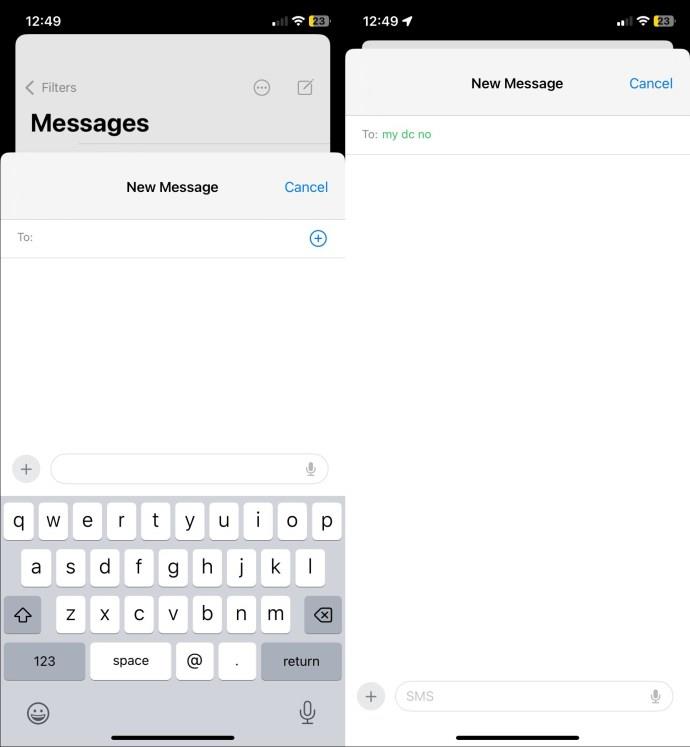
- Norėdami įrašyti naują vaizdo įrašą, paspauskite Kamera . Taip pat galite paliesti Nuotraukos, kad pasirinktumėte esamą vaizdo įrašą iš savo įrenginio.
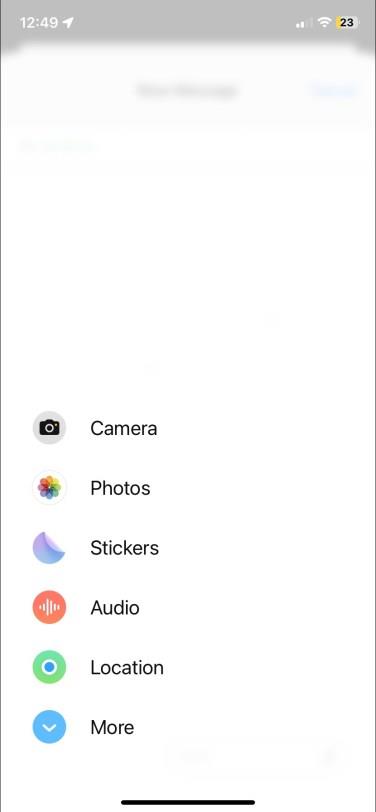
- Norėdami pasirinkti esamą vaizdo įrašą, perjunkite į Albumus ir naršykite vaizdo įrašus skiltyje Medijos tipai. Pasirinkite norimą siųsti vaizdo įrašą ir viršutiniame dešiniajame kampe palieskite Atlikta .
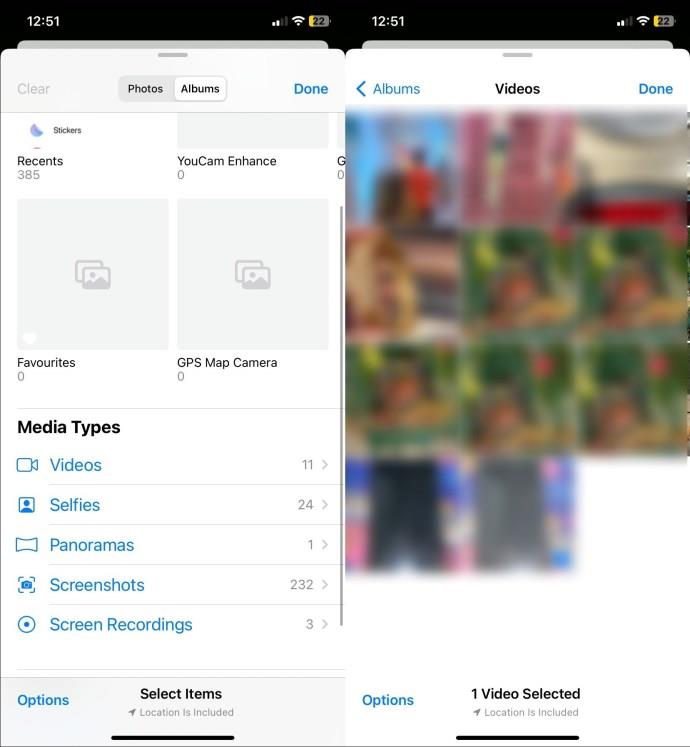
- Galiausiai paspauskite žalią arba mėlyną mygtuką Siųsti . Pirmoji spalva žymi MMS, o antroji – vaizdo įrašą, siunčiamą per „iMessage“.
2. Naudokite „Gmail“ arba „Mail Drop“.
Be teksto / „iMessage“, galite naudoti „Gmail“ vaizdo įrašams siųsti kaip priedą iš „iPhone“. Galite siųsti iki 25 MB priedus, tačiau jie kartu neturėtų pažeisti nurodyto dydžio limito.
Jei vaizdo įrašo failo dydis yra didesnis nei 25 MB, „Gmail“ automatiškai įkels failus į „Google“ diską ir pridės nuorodą į el. laišką, kad būtų lengviau bendrinti. Maksimalus „Google“ disko nuorodos vaizdo įrašo failo dydžio apribojimas priklauso nuo jūsų „Google“ paskyros saugyklos vietos ir gali būti išplėstas užsiprenumeravus „Google One“.
- Atidarykite „Gmail“ programą ir apatiniame dešiniajame kampe palieskite „Sukurti“ .
- Įveskite gavėjo adresą ir paspauskite mygtuką Pridėti .
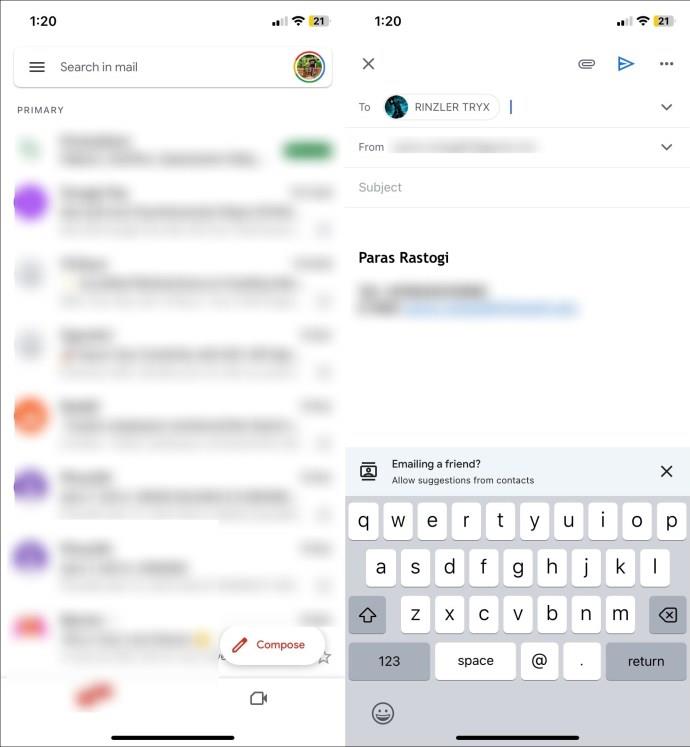
- Išskleiskite Viskas šalia Nuotraukos.
- Viršuje palieskite Albumai ir paspauskite Vaizdo įrašai .
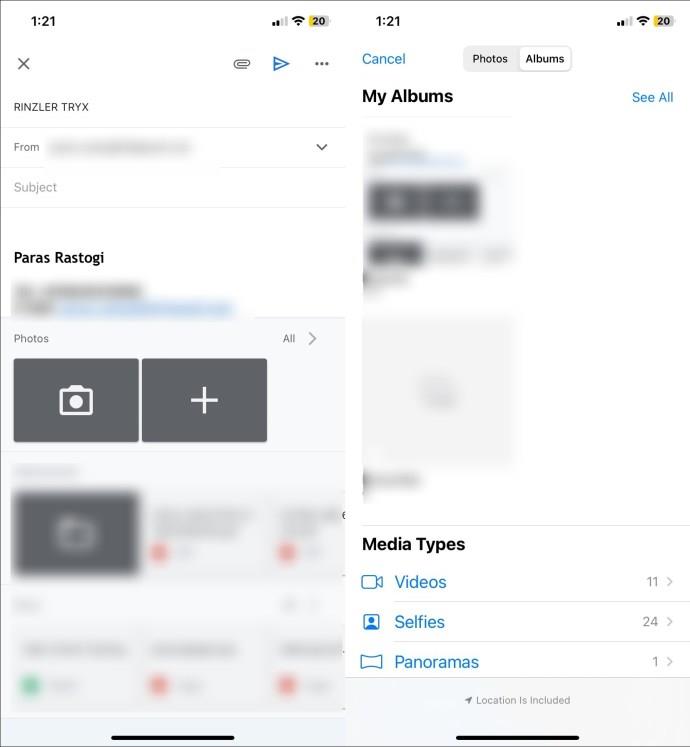
- Pasirinkite norimą vaizdo įrašą ir bakstelėkite Pasirinkti, kad užbaigtumėte pasirinkimą.
- Galiausiai paspauskite Siųsti, kad vaizdo įrašas būtų el. paštu. Jei priedas yra didesnis nei 25 MB, „Gmail“ automatiškai sukurs ir įtrauks „Google“ disko nuorodą į jūsų el. laišką.
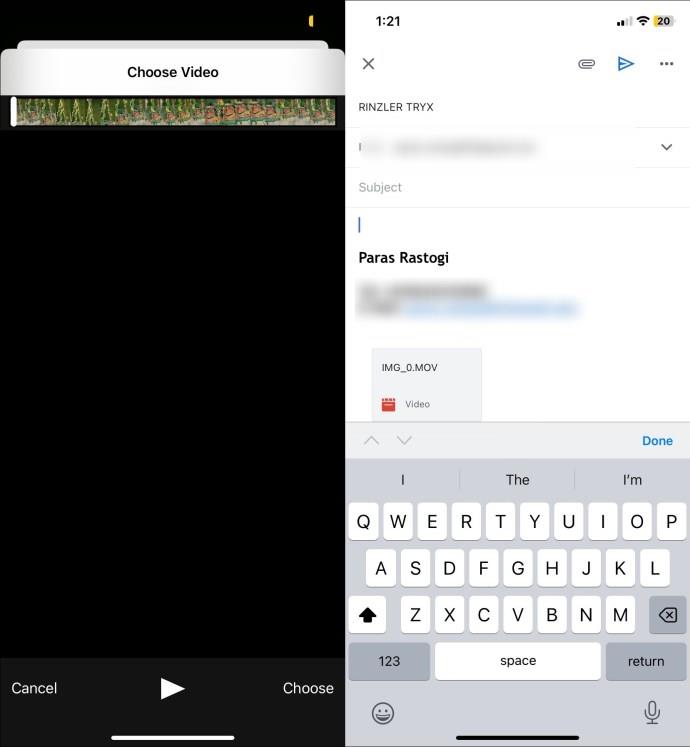
Kaip ir Gmail, galite siųsti didelius iki 5 GB vaizdo failus kaip priedą naudodami „Apple Mail Drop“ funkciją, kuri naudoja „iCloud“.
Tačiau el. pašto priedai Apple Mail neįskaičiuojami į jūsų iCloud saugyklą ir automatiškai baigiasi po 30 dienų. Be to, „Mail Drop“ siūlo nemokamą 1 TB saugyklos limitą, kuris automatiškai atnaujinamas, kai baigiasi senų priedų galiojimo laikas. Štai kaip galite naudoti „Mail Drop“ funkciją norėdami išsiųsti didelį vaizdo įrašą iš „iPhone“:
- „iPhone“ atidarykite „Mail“ programą ir prisijunkite naudodami „iCloud“ paskyrą.
- Sukurkite naują el. laišką norimam gavėjui ir pridėkite vaizdo failą (iki 5 GB).
- Spustelėkite mėlyną siuntimo mygtuką ir bakstelėkite Use Mail Drop, kai būsite paraginti.
- Viola! Sėkmingai bendrinote vaizdo įrašą iš savo „iPhone“, naudodami „Mail Drop“ funkciją.
3. Per iCloud
Jei susiduriate su sunkumais siunčiant didelius vaizdo failus iš savo iPhone, saugykla debesyje yra geriausias sprendimas. Keli debesies paslaugų teikėjai, pvz., „Google“ diskas ir „Dropbox“, siūlo nemokamą saugyklą, kad galėtumėte patogiai įkelti ir bendrinti failus. Be to, galite naudoti savąją „Apple“ debesies paslaugą „iCloud“, kad įkeltumėte ir sugeneruotumėte bendrinamą nuorodą, kad galėtumėte bet kam siųsti vaizdo įrašus. Su „Apple“ paskyra gausite 5 GB nemokamos „iCloud“ saugyklos, kurią galėsite išplėsti sumokėję nominalų prenumeratos mokestį.
- Pasiekite „iCloud“ naudodami „Safari“ naršyklės programą ir prisijunkite prie savo paskyros.
- Palieskite Nuotraukos .
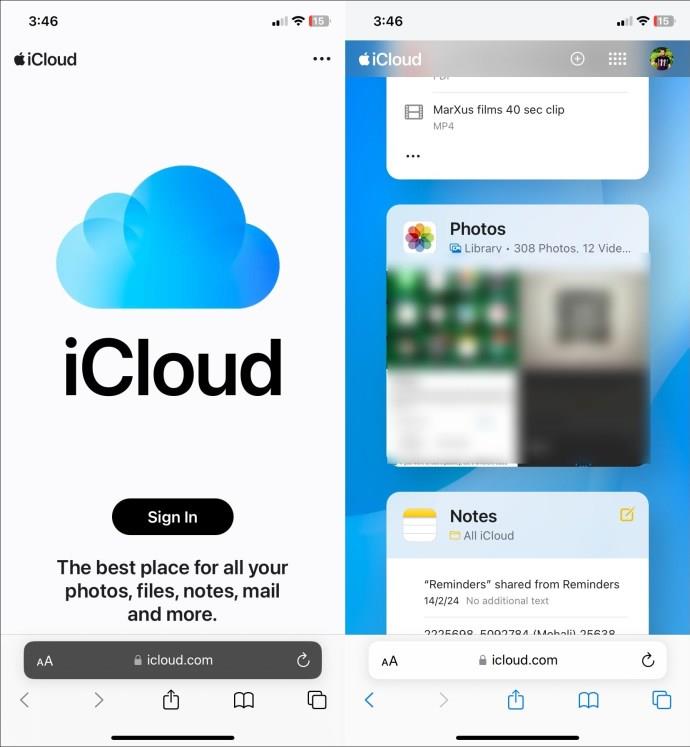
- Apatiniame dešiniajame kampe paspauskite Albumai ir palieskite Vaizdo įrašai .
- Pasirinkite norimą sinchronizuotą vaizdo įrašą ir apatiniame kairiajame kampe palieskite Bendrinti .

- Paspauskite Kopijuoti nuorodą .
- Galiausiai nukopijuokite nuorodą ir pasidalykite ja su gavėju. Visi, turintys prieigą prie šios nuorodos, gali peržiūrėti bendrinamą vaizdo įrašą.
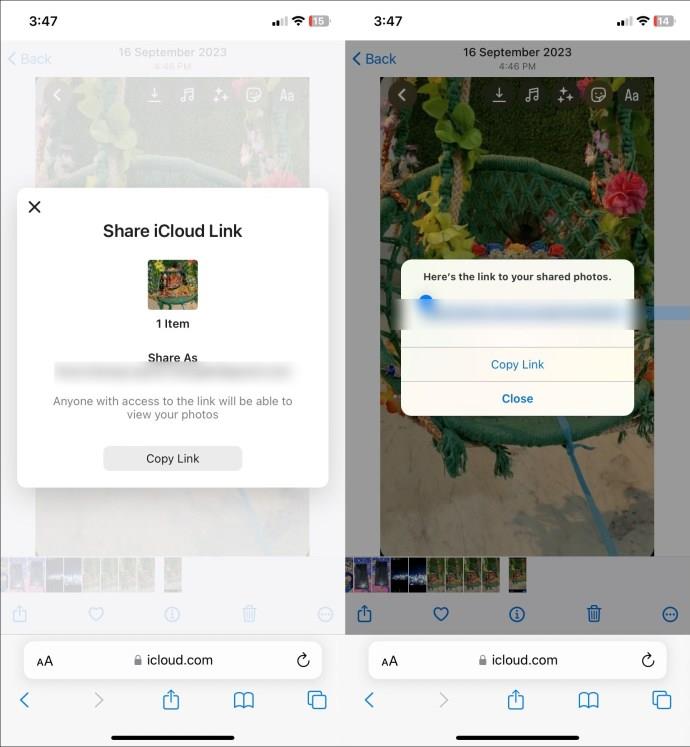
4. Naudokite „Telegram“ arba „WhatsApp“.
Momentinių pranešimų programos, tokios kaip „WhatsApp“, „Telegram“ ir „Facebook Messenger“, yra kitos puikios alternatyvos dalytis vaizdo įrašais iš „iPhone“. „WhatsApp“ siūlo numatytąjį 64 MB ir 32 MB vaizdo įrašo dydžio apribojimą greito ir lėto interneto vartotojams siųsti vaizdo įrašus. Be to, jei siunčiate didelį vaizdo įrašą, prieš siųsdami jį turite apkarpyti iki 6 minučių.
Tačiau šio apribojimo galima lengvai išvengti siunčiant didelį vaizdo failą kaip dokumentą. „WhatsApp“ leidžia lengvai išsiųsti iki 2 GB dydžio dokumentą. Tai reiškia, kad galite bendrinti iki 2 GB vaizdo failą tiesiogiai su savo kontaktais naudodami „WhatsApp“.
- Atidarykite norimą kontaktą „WhatsApp“ ir bakstelėkite priedo piktogramą.
- Paspauskite Galerija ir pasirinkite vaizdo įrašą, kurį norite bendrinti. Jei vaizdo failas yra didelis, galite siųsti jį kaip dokumentą .
- Galiausiai bakstelėkite žalią mygtuką Siųsti .
Kalbant apie „Telegram“, galite bendrinti vaizdo failus su savo kontaktais iki 2 GB vienam failui, todėl tai yra populiari failų dalijimosi platforma. Štai kaip galite nusiųsti vaizdo įrašą kam nors iš savo iPhone per Telegram:
- Atidarykite „Telegram“ ir naršykite norimą pokalbį.
- Bakstelėkite priedo piktogramą apačioje.
- Išskleiskite galeriją ir pasirinkite vaizdo įrašą, kurį norite siųsti.
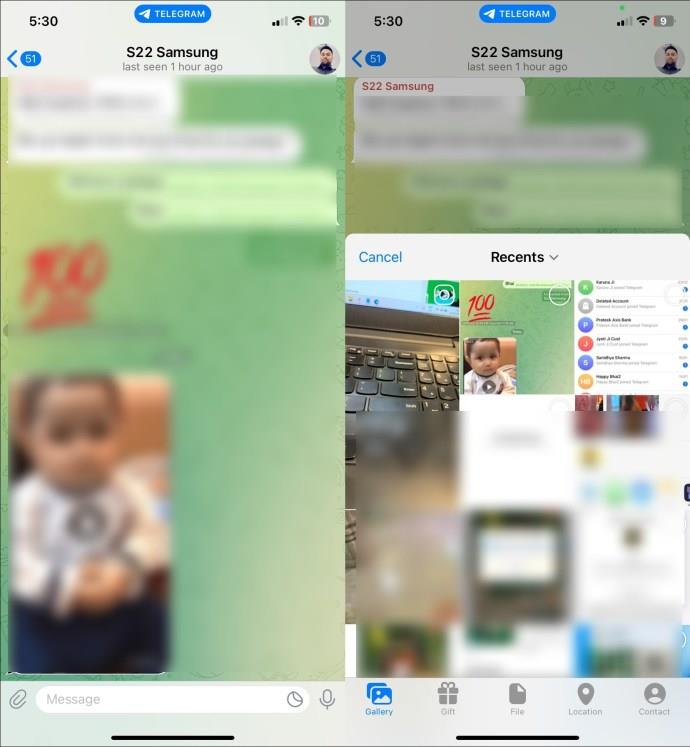
- Galiausiai bakstelėkite mėlyną mygtuką Siųsti apatiniame dešiniajame kampe.
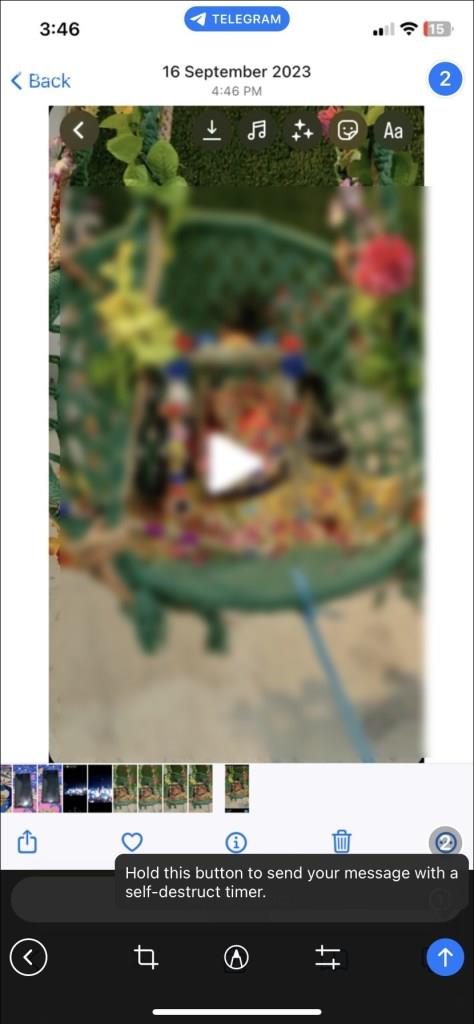
Arba galite siųsti vaizdo įrašus naudodami „Facebook Messenger“, jei norite jį naudoti, o ne „WhatsApp“ ir „Telegram“. Tačiau prieš siųsdami vaizdo įrašą būtinai suglaudinkite ir pakeiskite jo dydį, nes „Facebook Messenger“ turi 25 MB vaizdo įrašo dydžio ribą.
5. Per AirDrop
Galiausiai, naudodami „AirDrop“, galite siųsti neribotą skaičių vaizdo įrašų iš savo „iPhone“ į netoliese esančius „Apple“ įrenginius. Norėdami pradėti, visi įrenginiai turi būti arti ir prijungti prie to paties „Wi-Fi“ tinklo, kad duomenų perdavimo greitis būtų greitas.
- Programoje Nuotraukos atidarykite vaizdo įrašą, kurį norite bendrinti.
- Apatiniame kairiajame kampe palieskite Siųsti ir pasirinkite „AirDrop“ .
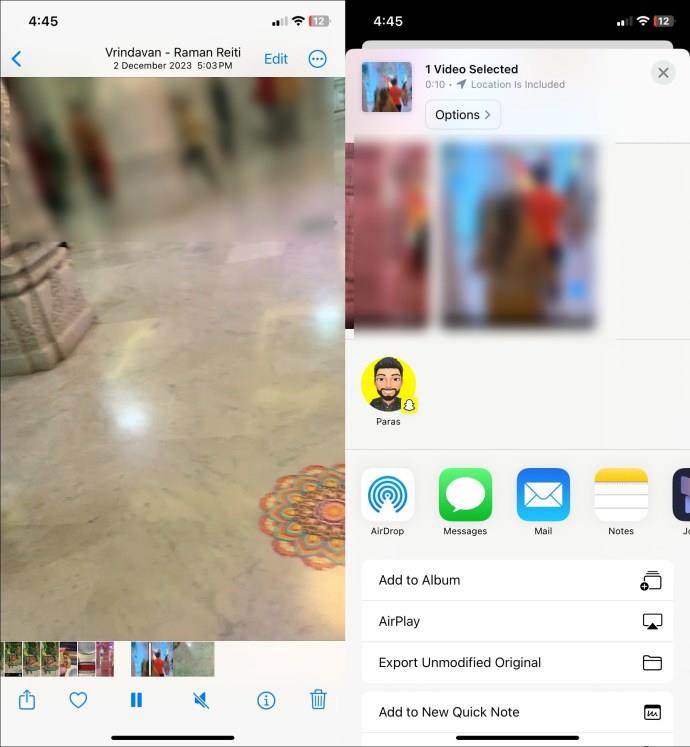
- Palaukite kelias sekundes, kad surastumėte netoliese esančius „Apple“ įrenginius, ir palieskite aptiktą įrenginį, kad jį išsiųstumėte.
- Gavėjas gaus iššokantįjį pervedimo langą, kad jį priimtų arba atmestų. Priėmus, vaizdo perdavimas bus pradėtas šifruotu režimu.
Nepraleiskite progos pasidalyti vaizdo įrašais
Nepriklausomai nuo failo dydžio, norint siųsti vaizdo įrašą iš savo „iPhone“, nereikia kelti didelių pastangų. Galite naudoti integruotas funkcijas, pvz., „iMessage“, „Mail Drop“ ir „AirDrop“, kad galėtumėte patogiai bendrinti vaizdo įrašus su nutolusiais arba netoliese esančiais „Apple“ įrenginiais. Be to, galite pasikliauti saugyklos debesyje paslaugomis ir momentinių pranešimų programomis, kad galėtumėte saugiai siųsti vaizdo įrašus iš vieno krašto į kitą.
DUK
Kaip nusiųsti vaizdo įrašą iš „iPhone“ į „Android“?
Galite siųsti jį naudodami „Gmail“ arba naudoti debesies saugyklos paslaugas, pvz., „Dropbox“ ir „Google“ diską, kad įkeltumėte ir bendrintumėte vaizdo įrašo nuorodą. Arba galite pasinaudoti momentinių pranešimų programomis, tokiomis kaip WhatsApp ir Telegram, kad galėtumėte patogiai siųsti bet kokį vaizdo įrašą.
Ar galite siųsti ilgą vaizdo įrašą iš „iPhone“ be „AirDrop“?
Norėdami siųsti ilgą vaizdo įrašą kaip el. pašto priedą, galite naudoti „MailDrop“ funkciją. Tačiau failo dydžio apribojimas yra 5 GB. Norėdami gauti tikslios informacijos, patikrinkite aukščiau nurodytus veiksmus.